

作者: Vernon Roderick, 最新更新: 2017年11月20日
“我买了一部新的iPhone 8,我感到非常自豪,并向一些朋友炫耀了它,我很乐意让他们玩并查看我的iPhone 8的新功能,但是有人不小心删除了我的一些联系人。我应该联系他们下周末去旅行,现在我不知道他们的电话号码吗? 如何在iPhone上恢复丢失的联系人?
“联系人是iPhone的重要组成部分,特别是如果您经常拨打电话,发送电子邮件或短信给朋友和家人。丢失联系电话号码实际上是一件非常烦人的事情。所以我们将教你如何恢复丢失的联系人iPhone 8 / 8Plus如下。“
部分1。 为什么你在iPhone 8 / 8Plus上丢失了联系人?部分2。 如何在iPhone 8 / 8 Plus上恢复丢失的联系人?部分3。 如何通过iTunes备份文件提取iPhone删除的联系人?视频指南:从iPhone 8 / 8Plus安全恢复已删除的联系人部分4。 如何从iCloud帐户恢复丢失的联系人?
现在,虽然我们可以讨论iPhone 8或8 Plus的惊人之处,但这需要一整天,虽然这听起来很棒,但让我们解决当前的问题。 由于某种原因,有些甚至更糟,所有的联系人都从iPhone 8或8 Plus中丢失了。
别担心,理性思考并追溯你的步骤并弄清楚事情。
有很多原因可能会导致iPhone丢失联系人,请查看下面的列表,看看是否有任何铃声响起:
1。 丢失了电话 - 当你走在街上时可能会被带走,你可能在喝咖啡时放错了地方,而对于你的生活,你似乎无法找到它。
它没有被盗,是吗? 你害怕认为你只是把它放错了但却找不到它,但无论如何,它已经消失了。
2。 意外删除 - 这种情况发生的方式多于一种,因为我们都不愿意承认。 正如上面提到的问题,你的朋友以某种方式删除了一些联系人,或者你正在清理你的地址簿并意外删除了你不应该删除的名字。
嗯,现在没关系,但重要的是你以某种方式得到它。
3。 重新格式化 - 出于某种原因,您需要进行严格的工厂重置或重新格式化,因此您应该耸耸肩并按照流程进行操作。
当您按下最后一个按钮时,您的恐惧就会消失,因为您不记得是否备份了手机。 当重新格式化结束时,你吞下喉咙里的那块肿块并扫描你的iPhone 8或8 Plus,结果是灾难性的。
你什么都没有留下。 没有照片,没有消息,没有联系人,没有。 你希望有一些方法可以把它全部拿回来,对吧?
4。 数据损坏 - 它可能发生在任何人身上,并且出于各种原因,谁知道它为什么会发生? 也许你按错了按钮,也许你有柠檬或其他原因,但现在你似乎无法访问你的联系号码。
没有联系人的手机没什么可以做的,是吗? 必须有办法让这些数字恢复,也许重新格式化可能会有所帮助?
嗯,你不确定,但你肯定会研究如何立即恢复你的联系。
5。 电话坏了 - 事故发生,不幸的是我们所能做的就是小心。
然而,全新的iPhone 8或8 Plus撞击并亲吻地板的情况并不少见。
通常情况下,大多数iPhone 8或者8 Plus应该可以正常运行,如果你运气不好可能会有一些叮当声和划痕但是如果你真的运气不好,轻微下降可能会给你一个破坏的显示屏,闪烁的背光或损坏的数据。
无论如何,您现在都是破损的iPhone 8或8 Plus的遗憾拥有者。
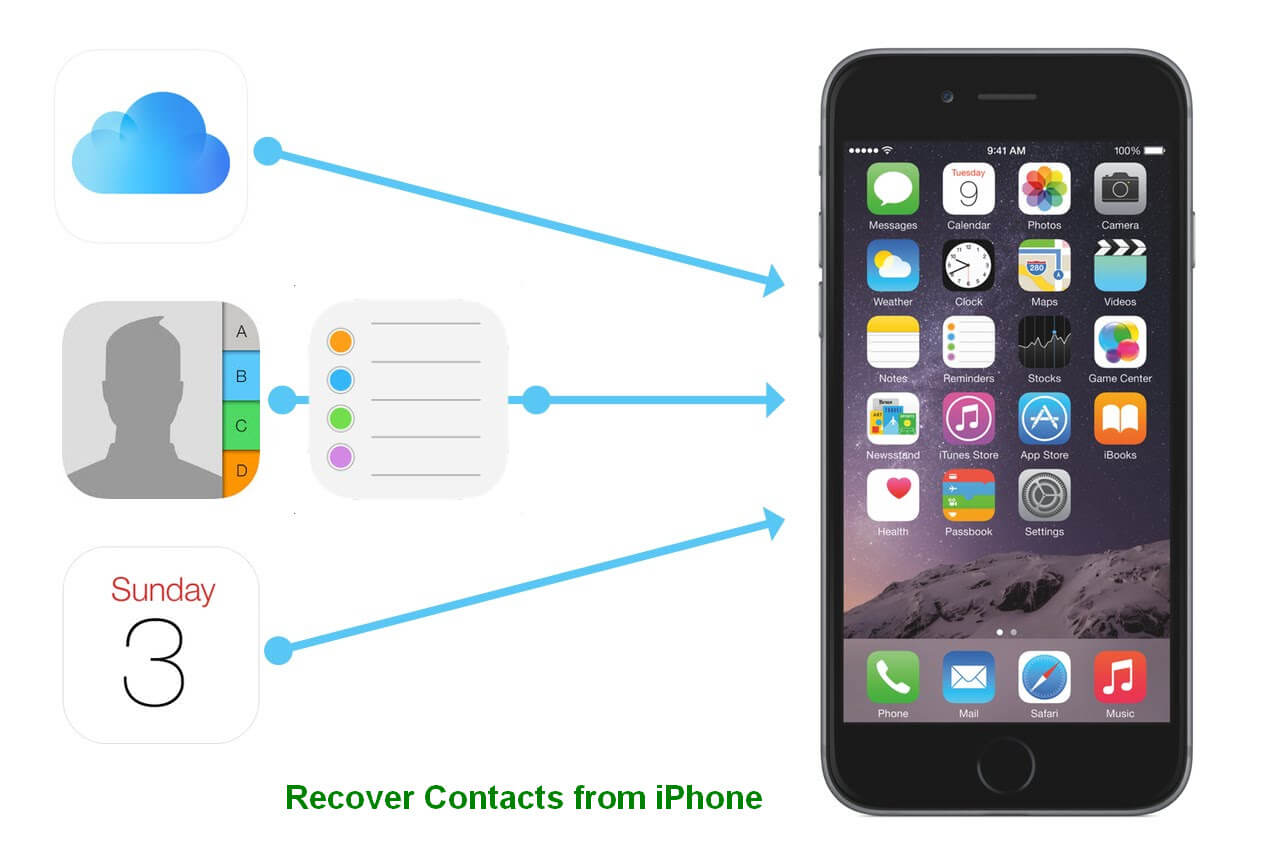
现在可能会有更多原因导致联系号码不再出现在您的iPhone 8或8 Plus上,但可能与上述某些原因有关,或者也可能是其中任何原因的混合。
同样,潜在的问题是您的联系号码丢失了,您迫切需要将其取回。 值得庆幸的是,您有几个选项可以帮助您在需要时帮助您取回联系人和其他详细信息。
“下载“ FoneDog iOS联系人恢复 为你的电脑。 这是一个程序,也可用于恢复您手机上可能已删除或丢失的信息,即使您尚未备份任何内容。
如果手机仍在您的手中并且没有丢失,则最好使用此选项。 只需按照这些指示操作,您就应该能够恢复所需的任何信息,在这种情况下,您可以专注于“联系我们".
免费下载此版本的工具,然后尝试通过8种简单的方法来恢复iPhone 3上丢失的联系人。 该工具是安全的,没有数据丢失:
将FoneDog iOS Data Recovery下载到您的计算机或笔记本电脑,理想情况下,这是您已连接到iPhone 8或8 Plus的计算机或笔记本电脑,因此您不会遇到任何连接问题。
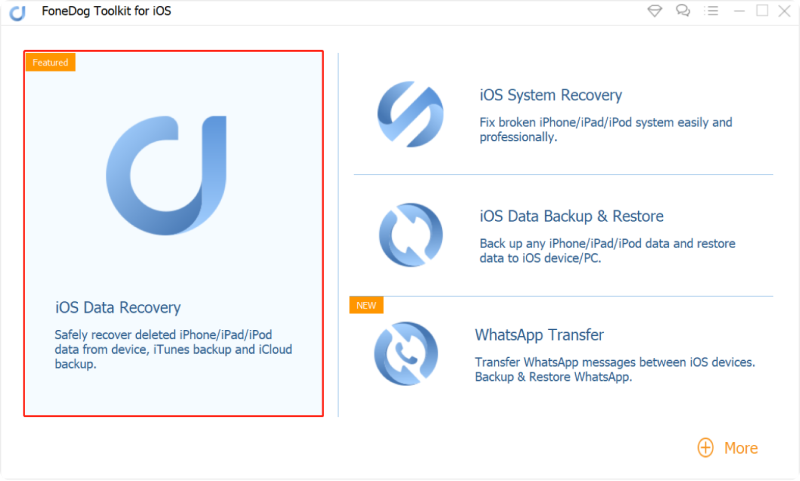
将iPhone 8或8 Plus连接到已成功下载FoneDog iOS Data Recovery并运行该程序的计算机和笔记本电脑。
它会自动识别手机,你就可以点击“开始扫描."
请注意: 请允许FoneDog iOS Data Recovery完全扫描您的iPhone 8或8 Plus,这可能需要一些时间,这可能需要一些时间,具体取决于FoneDog iOS Data Recovery需要扫描的数据量。
请不要突然删除iPhone 8或8 Plus以避免任何可能导致数据损坏的错误,请等待该过程结束,然后再继续。

您将拥有一个包含各种选项的开放式菜单,例如“消息," “相片“,”通话记录“ 以及更多。
但是,由于我们在这里因您缺少联系方式,我们将继续关注“联系我们“现在的选择。
相关指南:

选择要恢复的联系人详细信息,它将返回到您的计算机。
根据需要安全断开手机,这将确保您避免错误或任何损坏您当前信息的可能性。
然后,您可以通过单击“选择性地标记和恢复您喜欢的已删除联系人的文件”恢复“底部的按钮。
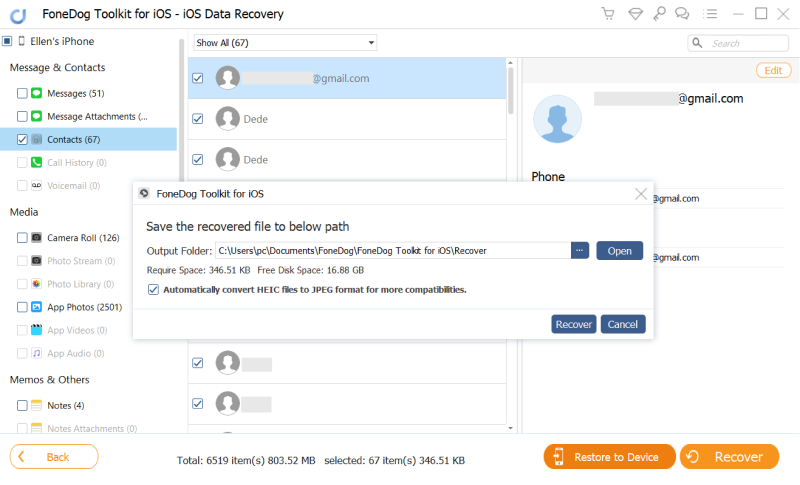
最后一个选项,您仍然需要下载FoneDog工具包 - iOS数据恢复。 如果您使用iCloud备份并且有一个活动的iTunes,则可以使用此选项检索数据。
如果手机丢失且无法连接到您的计算机或笔记本电脑,此选项非常理想。
请按照以下步骤获取您的信息。
下载FoneDog iOS数据恢复,确保这是您用于将iPhone 8或8 Plus与iTunes连接的计算机或笔记本电脑。
由于您没有连接iPhone 8或8 Plus,您将看到FoneDog iOS数据恢复程序屏幕并选择第二个选项,即“从iTunes备份文件中恢复."

选择正确的iTunes备份您认为是正确文件的文件,然后单击“开始扫描>."

只需选择“”即可预览您要恢复的以下哪些联系人联系我们."
但是,如果您丢失或iPhone 8或8 Plus被盗,您可能希望看到其他选项。
点击 ”恢复“并选择您希望数据转到的文件夹。
完成教程:
如何从iTunes中恢复已删除的文件
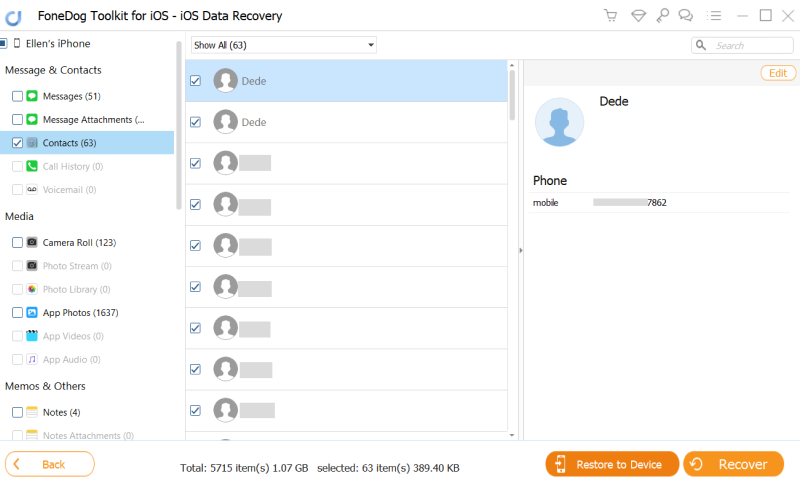
现在,您有足够的选项可以恢复您在iPhone 8或8 Plus上可能遇到的已删除的联系人。 与FoneDog iOS数据恢复工具一样出色,可以恢复任何类型的数据,如iPhone设备中的消息,照片,视频等。
云备份。 现在,如果您有iPhone 8或8 Plus,那么您可能会创建一个iCloud帐户,这很棒。 希望,当您更新手机中的所有详细信息并且您积极备份信息时,这可能是您的选择。以下步骤将帮助您从iPhone检索您的联系人:
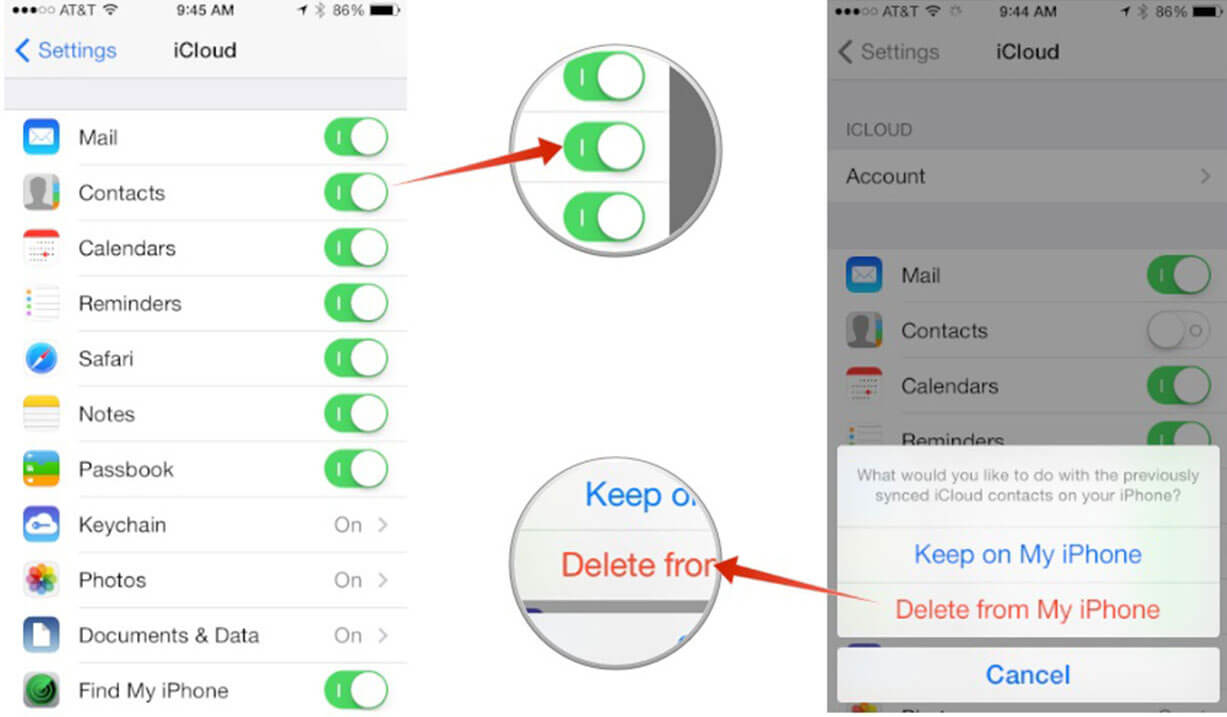
人们也读如何恢复iCloud通话记录如何在iPhone8 / 8plus上恢复已删除的通话记录如何从iPhone8 / 8plus恢复已删除的WhatsApp照片
现在再一次,如果您能够备份iPhone 8或8 Plus,如果您没有或者您的iCloud帐户已满,则可以备份iCloud,您可以选择更多选项。
发表评论
评论
热门文章
/
有趣乏味
/
简单困难
谢谢! 这是您的选择:
Excellent
评分: 4.5 / 5 (基于 64 评级)